vivo x5v连接电脑没反应怎么办?
要将vivo X5V连接电脑,用户需根据使用场景选择不同的连接方式,常见的包括通过USB数据线传输文件、开启USB调试模式进行高级操作,或通过无线投屏实现屏幕共享,以下是详细步骤及注意事项,帮助顺利完成连接。
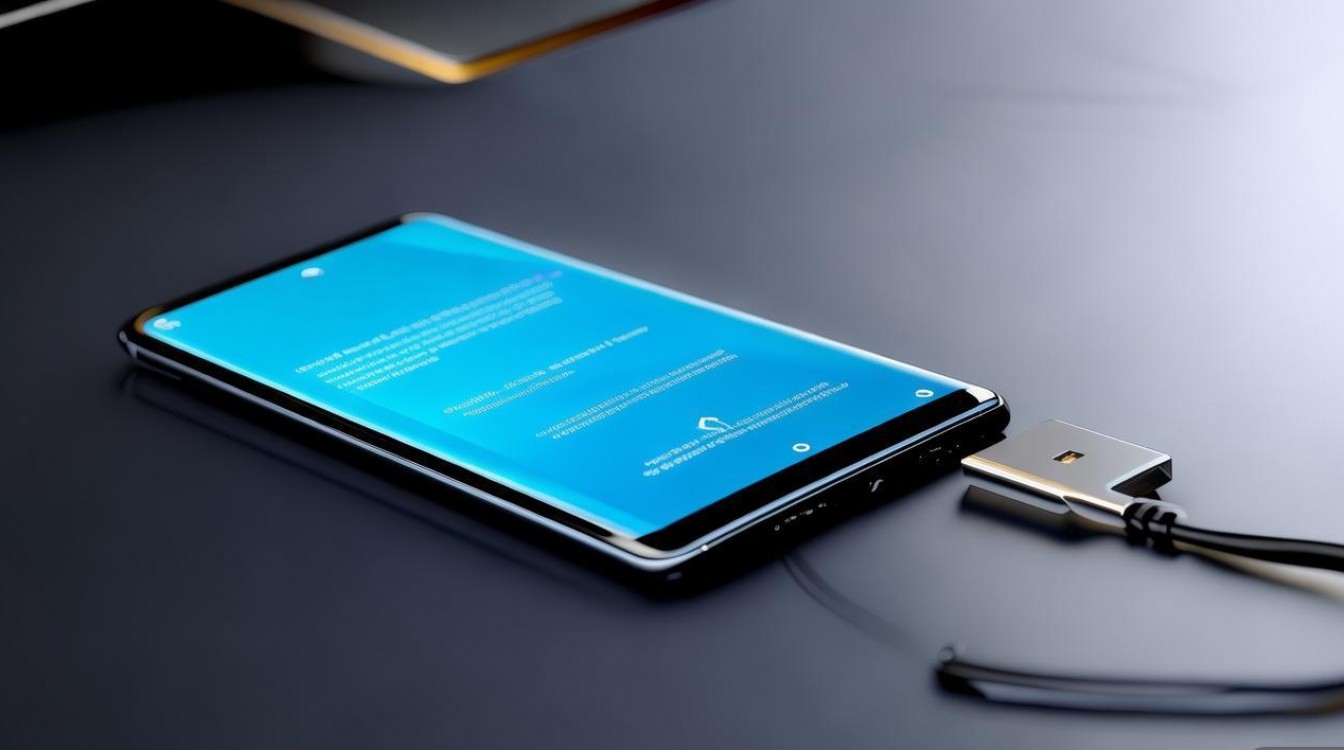
通过USB数据线传输文件
这是最基础的连接方式,适用于照片、音乐、文档等文件的传输,操作步骤如下:
-
准备工作
- 确保vivo X5V电量充足(建议电量高于20%),避免因电量不足导致连接中断。
- 准备一根原装或认证的USB数据线(非原装线可能存在兼容性问题)。
- 电脑需安装对应系统驱动(Windows系统通常自动识别,若未识别可前往vivo官网下载“vivo手机驱动程序”)。
-
连接设备
- 将USB数据线一端连接vivo X5V的Micro-USB接口(位于手机底部),另一端连接电脑的USB-A接口。
- 连接后,手机屏幕顶部状态栏会显示“USB已连接”提示,向下滑动通知栏,在“USB用途”选项中选择“传输文件(MTP)”模式,若选择“仅充电”则无法传输数据。
-
电脑端操作
- Windows系统:打开“此电脑”,会看到一个以“vivo”命名的可移动磁盘,双击进入即可访问手机存储空间(内部存储和SD卡分别显示为不同盘符)。
- macOS系统:若手机未被识别,需在“访达”菜单中勾选“显示隐藏文件夹”,或在“终端”输入命令
diskutil list查看设备名称,手动挂载。
-
文件传输
直接将电脑中的文件拖拽到手机对应文件夹,或复制粘贴,注意:手机存储空间不足时会导致传输失败,需提前清理空间。

开启USB调试模式(高级操作)
若需进行手机截图、录屏或使用第三方工具(如手机助手),需开启USB调试模式:
-
开启开发者选项
进入手机“设置”>“关于手机”,连续点击“版本号”7次,提示“您已处于开发者模式”后返回。
-
启用USB调试
- 路径:设置>系统>开发者选项>打开“USB调试”开关。
- 重新连接电脑,手机会弹出“允许USB调试吗?”提示,勾选“始终允许”并点击“确定”。
-
验证连接
- 下载并安装“vivo手机助手”或“ADB工具”,在电脑命令行输入
adb devices,若显示设备序列号则表示连接成功。
- 下载并安装“vivo手机助手”或“ADB工具”,在电脑命令行输入
无线连接(Wi-Fi共享)
若需摆脱数据线束缚,可通过Wi-Fi实现文件传输或投屏:
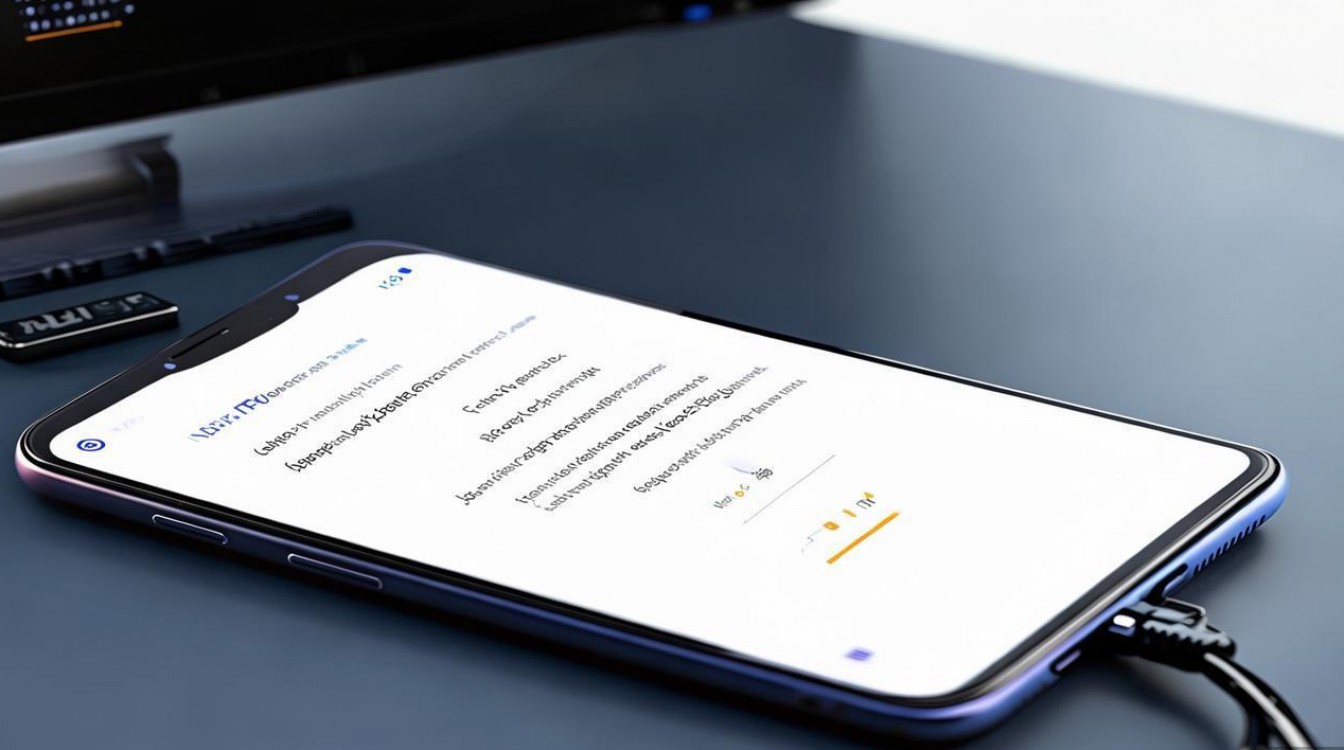
-
文件传输(第三方工具)
- 电脑和手机连接同一Wi-Fi网络,在手机上安装“ES文件浏览器”,开启“远程管理”功能,记下IP地址。
- 在电脑浏览器输入该IP地址及端口号(如默认端口:8080),即可访问手机文件并传输。
-
屏幕投屏
- 手机端:进入设置>显示与亮度>投屏,开启“无线投屏”并选择电脑设备(需电脑安装投屏接收工具,如“Apowersoft”)。
- 电脑端:确保与手机在同一局域网,打开接收工具,搜索并连接手机即可实现屏幕镜像。
常见问题解决
若连接失败,可参考以下方法排查:
- 电脑无法识别手机:更换数据线、接口或重启电脑;检查手机是否选择“传输文件”模式。
- 传输速度慢:避免使用USB Hub,尽量连接电脑主板原生接口;关闭手机后台占用内存的应用。
- USB调试无效:确认开发者选项已开启,并重新授权调试权限。
相关问答FAQs
Q1:vivo X5V连接电脑后无法传输文件,提示“需要格式化磁盘”,怎么办?
A:此问题通常是由于文件系统损坏或USB模式选择错误,首先尝试在手机通知栏切换USB模式为“传输文件”,若无效,备份数据后通过电脑“磁盘管理”工具格式化手机存储(注意:格式化会删除所有数据,需谨慎操作),若仍无法解决,可能是存储硬件故障,建议联系售后检测。
Q2:如何通过vivo X5V给电脑共享网络?
A:将手机设置为网络热点即可共享网络:进入手机设置>移动网络>个人热点,开启“个人热点”并选择“USB网络共享”,用数据线连接电脑后,电脑会自动通过手机网络上网,注意:此功能会消耗手机流量,建议在Wi-Fi环境下使用。
版权声明:本文由环云手机汇 - 聚焦全球新机与行业动态!发布,如需转载请注明出处。




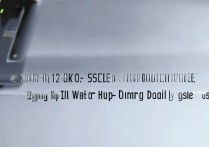
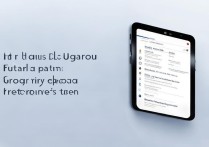






 冀ICP备2021017634号-5
冀ICP备2021017634号-5
 冀公网安备13062802000102号
冀公网安备13062802000102号